在办公室或家庭网络中,局域网打印机是一种非常方便的共享设备,但有时它可能会突然显示“脱机”状态,导致无法正常打印。本文将介绍5种有效的解决方案,帮助你有效解决局域网打印机脱机的问题,记得收藏好哦!

局域网打印机依赖网络进行通信,如果网络出现问题,打印机可能会显示脱机状态。因此,首先要检查打印机与网络的连接情况。
1、如果打印机通过网线连接路由器,请检查网线是否插紧,或尝试更换网线。
2、如果打印机通过Wi-Fi连接,请确认打印机已正确连接到无线网络。

3、按下 Windows + R,输入 cmd 并回车,在命令提示符中输入:ping 打印机IP地址
4、如果返回超时或失败,说明打印机和电脑不在同一网络,需要检查路由器或Wi-Fi设置。
5、关闭打印机、电脑和路由器,等待30秒后重新启动它们,看看是否恢复正常。
二、重新启用打印机有时,打印机可能会因系统错误进入脱机模式,这时可以尝试手动启用它。
1、按 Windows + R,输入 control printers 并回车,打开打印机管理界面。
2、找到脱机的打印机,右键点击,选择“查看正在打印的内容”。
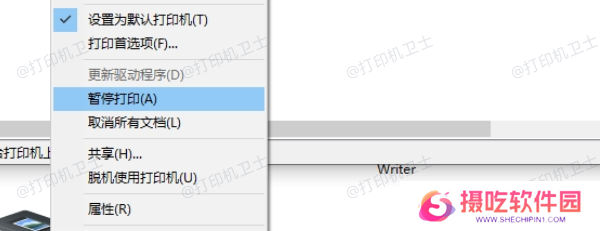
3、在弹出的窗口中,确保“暂停打印”未被勾选,并点击“脱机使用打印机”取消勾选。
4、右键点击打印机,选择“删除设备”,然后重新添加打印机:
进入“设备和打印机”界面,点击“添加打印机”。
选择“通过TCP/IP地址或主机名添加打印机”,输入打印机的IP地址,按照向导完成安装。
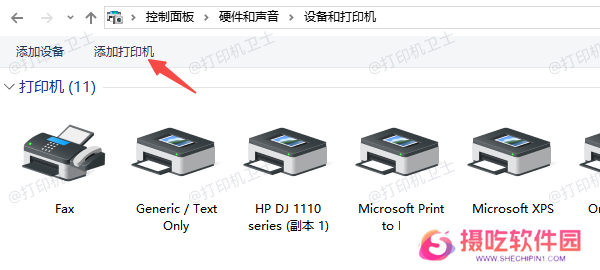
打印机驱动是决定打印机能否正常工作的关键组件,如果打印机驱动出现异常,随之也会导致打印机无法正常连接,出现脱机的现象。你可以使用本站来自动检测并安装最新的打印机驱动,解决因驱动问题导致的打印机脱机情况。
1、首先,点击此处下载并安装最新版的本站。















